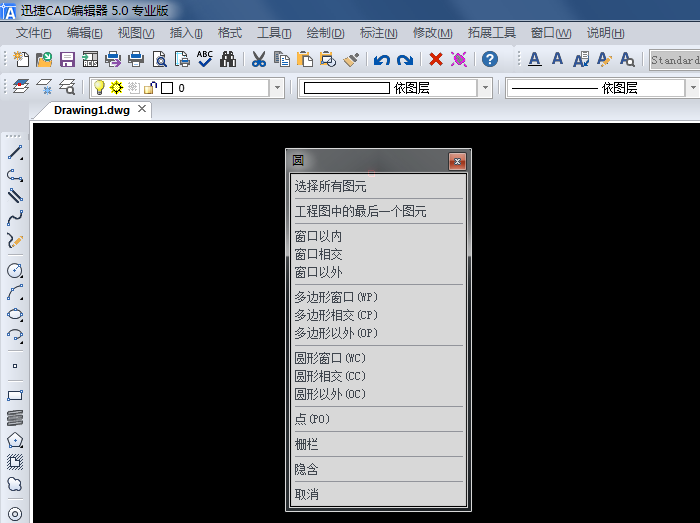迅捷CAD编辑器如何绘制圆对象
发表时间:2020年7月21日 星期二
圆是一种几何图形,在生活中经常可见,CAD制图时,圆也是其中的主要元素,下面教大家使用迅捷CAD编辑器画圆的方法。
使用工具:迅捷CAD编辑器专业版
免费下载
运行迅捷CAD编辑器,执行【绘制】-【圆】,我们可以看见圆菜单中的画圆方式,这里给大家简单介绍绘制圆的不同方式。
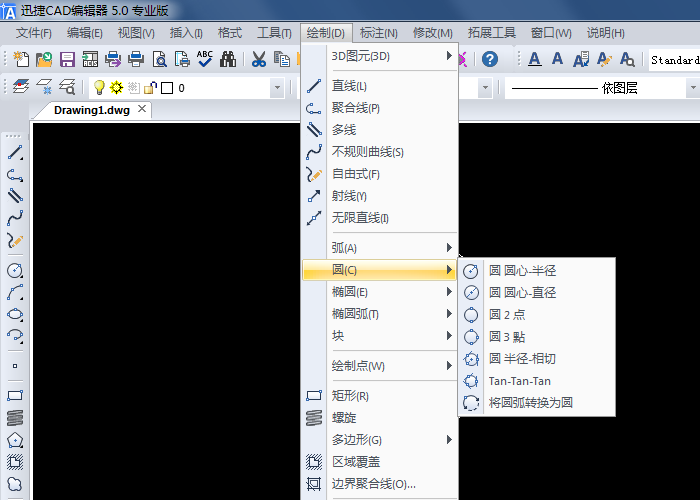
直径/半径绘制圆
绘制圆菜单中提供直径/半径绘制圆,其实这两种方式基本一 致,这里以半径绘制圆为例。单击【圆 圆心-半径】,也可以在软件左侧菜单选择圆形图标,软件默认半径绘制圆。
然后使用光标在CAD空白图纸中定位圆的圆心后,输入圆的半径或者直径即可准确画圆。同样,选择直径选项即可进行直径方式画圆。
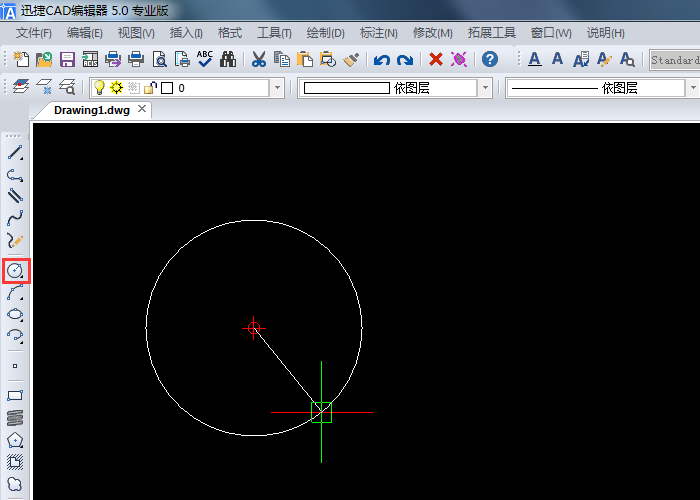
2点/3点绘制圆
这是一种定位绘制圆的方式,用户可以利用两个或是三个指 定点准确画圆,被定位的两点被看做原的直径,三点则是位于圆的圆周上。
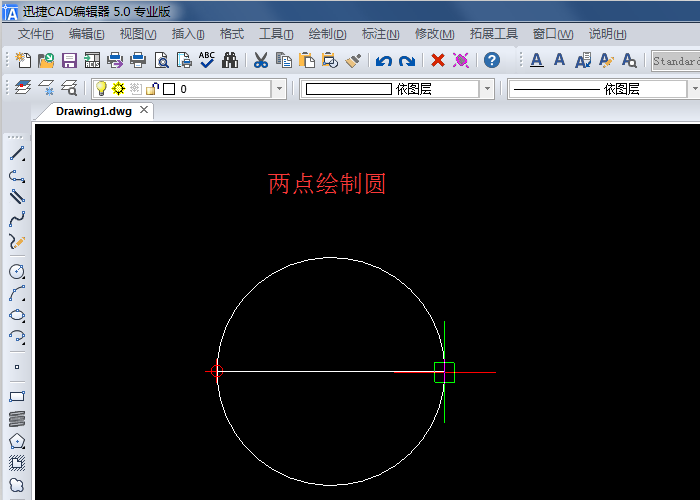
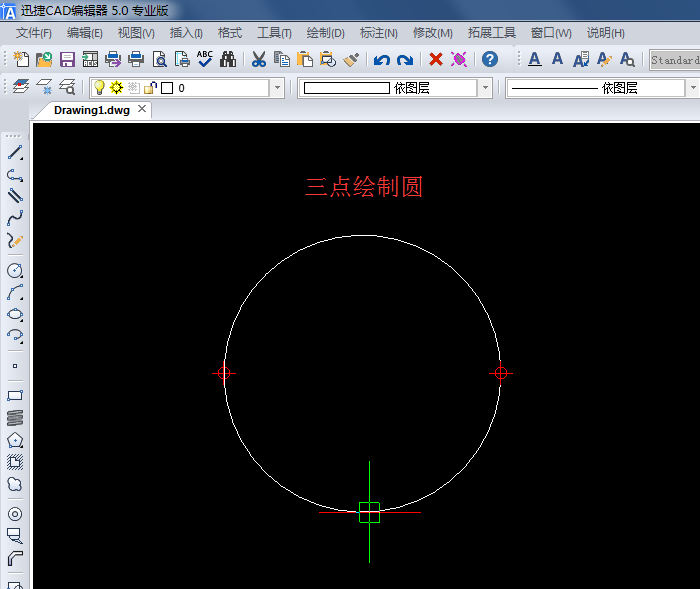
绘制相切圆
圆半径-相切是分别拾取两个相切对象后,然后输入相切圆的半径绘制圆。在拾取相切对象时,系统会自动在距离光标指 定的对象上显示一个相切符号,此时可左键拾取该对象作为相切对象。